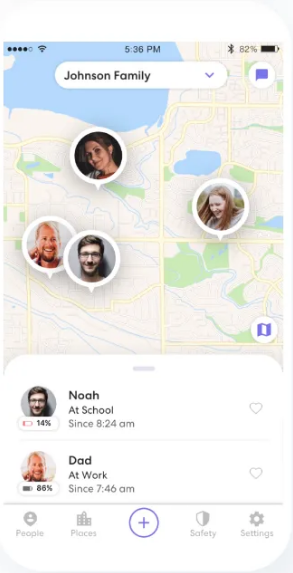Fotótrükkök: Hogyan spórolhatunk helyet Mac-en
Zárja le a hetet a technika világának számos hírével, és hogy az alábbiakban szünetet tartson, bemutatunk néhány tippet, amelyek segíthetnek Önnek, és ha Ön személy aki szereti a biztonságos fotózást, a Photos ezen trükkjeivel helyet takaríthat meg a Mac-ben érdekes lehet.

Ha helyet kell felszabadítania a fotótárból, javasoljuk, hogy ezeket a fájlokat továbbítsa külső tárolóeszközre, mivel így elkerülheti az információk elvesztését, a következő Photo trükköket alkalmazzák a fotókönyvtár külső tárolóeszközre történő áthelyezéséhez.
a legjobb névtelen blogoldalak
1. Zárja be a Fotók alkalmazást.
2. A Finderben legyen a mappa, ahová a fényképtárat elmenti, a külső lemezre.
3. Keresse meg a fotókönyvtárat a Finder egy másik ablakában. Az alapértelmezett hely a Felhasználók> [a Mac felhasználóneve]> Képek, és Photo Library néven szerepel.
Végül, csak a fájlokat vagy a teljes fotókönyvtárat kell az előkészített külső egység mappájába húznia. Ha hibaüzenet jelenik meg, kattintson a külső lemez ikonjára a Finderben, és válassza a Fájl> Információ kérése lehetőséget. Ha nem látja az engedélyekkel és a megosztással kapcsolatos információkat, kattintson a bal oldali ikonra (a lejátszás gombra hasonlító ikonra), és ellenőrizze, hogy be van-e jelölve az Ignore tulajdonság ezen a köteten négyzet.
Ha ez a négyzet nincs bejelölve, a feloldáshoz kattintson a sárga lakat ikonra, kérje meg a nevet és jelszót, amellyel feloldja a Mac zárolását, majd jelölje be a négyzetet.
Hozzon létre egy új fotókönyvtárat ezekkel a Mac trükkökkel
Miután a fájlokat áthúzta az új mappába ne felejtse el bezárni és újra kinyitni, hogy ellenőrizze, hogy minden tökéletesen sikerült-e ha meg szeretné osztani a fényképeit a Photos további trükkjeinek aktiválásával, mint például az új mappa kijelölése a Fotók Rendszer fotókönyvtáraként.
Windows 10 chromecast kiterjesztés kijelző
Az Appleforcastban: Az iPhone XR és az AirPods hihetetlen áron, korlátozott ideig
Ha törölni szeretné a fájlokat vagy a teljes eredeti fotókönyvtárat, lépjen a Finder mappába, keresse meg a mappát vagy fájlokat, és csak húzza őket a Lomtárba. javasoljuk korábban, hogy a fájlokat a külső lemezre másolja, és kiadja, hogy ne álljon fenn a fájlok véletlenszerű törlése.
A Photos új trükkjeit beépítették az új Mac operációs rendszerbe, akárcsak egy másik fotókönyvtár megnyitásához, ez nagyon hasznos tanács, ha több fotókönyvtárad van, ehhez a következő lépéseket kell követnie:
1. Zárja be a Fotók alkalmazást.
2. Nyissa meg újra az alkalmazást, de ezúttal tartsa lenyomva az Option gombot.
3. Válassza ki a megnyitni kívánt könyvtárat, majd kattintson a Könyvtár kiválasztása elemre, így a Fotók alkalmazás az alapértelmezés szerint kiválasztott fotókönyvtárat használja.
Utolsó tanácsként megemlítettük, hogy ha a Photos alkalmazásod nem nyílik meg, vagy ha az alkalmazás váratlanul viselkedik, aktiválhatja a fotókönyvtár javító eszközét és ezzel megoldhatná ezeket a problémákat.
A fotókönyvtár javító eszköz aktiválása:
1. Ugyanakkor nyomja meg az Option és a Command billentyűt, miközben megnyitja a Photos alkalmazást a Mac gépen.
2. Megjelenik egy párbeszédpanel, majd kattintson a Javítás lehetőségre, és várja meg, amíg a javítási folyamat elindul. .
Ez néhány fotótipp, amelyekkel kihasználhatja a Mac összes előnyét, és többet hozhat ki az alkalmazásokból a megharapott alma márkájából.
Lásd még: Az iPhone XR és az AirPods hihetetlen áron, korlátozott ideig
dupla kék nyilak az ikonok Windows 10-ben